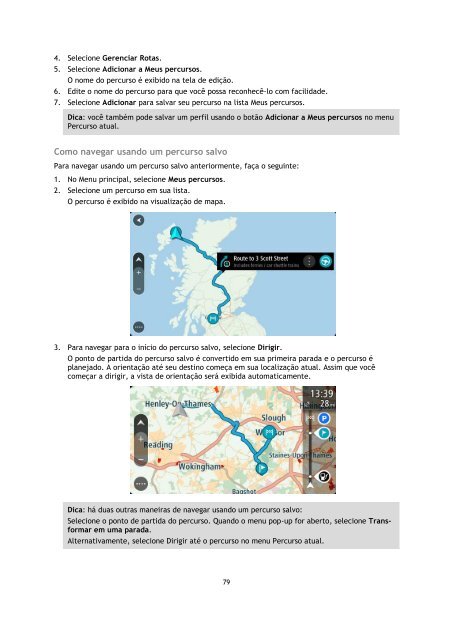TomTom GO 40 - PDF mode d'emploi - Português do Brasil
TomTom GO 40 - PDF mode d'emploi - Português do Brasil
TomTom GO 40 - PDF mode d'emploi - Português do Brasil
You also want an ePaper? Increase the reach of your titles
YUMPU automatically turns print PDFs into web optimized ePapers that Google loves.
4. Selecione Gerenciar Rotas.<br />
5. Selecione Adicionar a Meus percursos.<br />
O nome <strong>do</strong> percurso é exibi<strong>do</strong> na tela de edição.<br />
6. Edite o nome <strong>do</strong> percurso para que você possa reconhecê-lo com facilidade.<br />
7. Selecione Adicionar para salvar seu percurso na lista Meus percursos.<br />
Dica: você também pode salvar um perfil usan<strong>do</strong> o botão Adicionar a Meus percursos no menu<br />
Percurso atual.<br />
Como navegar usan<strong>do</strong> um percurso salvo<br />
Para navegar usan<strong>do</strong> um percurso salvo anteriormente, faça o seguinte:<br />
1. No Menu principal, selecione Meus percursos.<br />
2. Selecione um percurso em sua lista.<br />
O percurso é exibi<strong>do</strong> na visualização de mapa.<br />
3. Para navegar para o início <strong>do</strong> percurso salvo, selecione Dirigir.<br />
O ponto de partida <strong>do</strong> percurso salvo é converti<strong>do</strong> em sua primeira parada e o percurso é<br />
planeja<strong>do</strong>. A orientação até seu destino começa em sua localização atual. Assim que você<br />
começar a dirigir, a vista de orientação será exibida automaticamente.<br />
Dica: há duas outras maneiras de navegar usan<strong>do</strong> um percurso salvo:<br />
Selecione o ponto de partida <strong>do</strong> percurso. Quan<strong>do</strong> o menu pop-up for aberto, selecione Transformar<br />
em uma parada.<br />
Alternativamente, selecione Dirigir até o percurso no menu Percurso atual.<br />
79